windows10打开u盘 U盘插入电脑后如何打开文件
更新时间:2024-06-01 13:05:24作者:xtliu
当我们需要使用U盘中的文件时,首先要做的就是将U盘插入电脑,在Windows10系统中,打开U盘中的文件非常简单。将U盘插入电脑的USB接口,然后点击桌面左下角的开始菜单,选择此电脑或者文件资源管理器。接着在弹出的窗口中可以看到U盘的图标,双击打开即可查看U盘中的文件。如果无法找到U盘图标,可以尝试在此电脑中查找,或者在桌面上右键点击新建再选择快捷方式,输入U盘的路径来打开文件。希望以上方法可以帮助您顺利打开U盘中的文件。

1、U盘插入电脑后,双击计算机图标,打开【Windows资源管理器】;
2、和其他硬盘一样,U盘也会有一个图标出现。一般会显示在【有可移动存储的设备】栏目下面,双击打开就可以像其他硬盘空间一样使用;
3、保存关闭所有从U盘打开的程序和文档以后,在任务栏的右下角。找到可移动磁盘的图标,右键选择【弹出…】,即可退出U盘;
4、有时候可能有一些后台任务还在占用U盘,因此无法安全弹出。可以在确保所有文件应用均保存退出后,直接拔出U盘;也可以在关闭电脑之后再拔出U盘。
以上是Windows 10打开U盘的全部内容,如果你遇到这种情况,可以按照以上方法进行解决,希望对大家有所帮助。
windows10打开u盘 U盘插入电脑后如何打开文件相关教程
-
 电脑不读u盘如何解决win10 WIN10系统插入U盘突然无法识别
电脑不读u盘如何解决win10 WIN10系统插入U盘突然无法识别2023-11-09
-
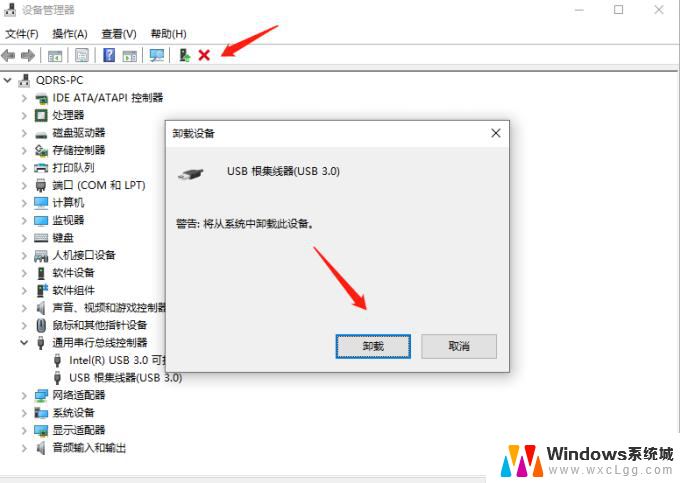 笔记本电脑插上u盘后无任何反应 Win10插入u盘没有任何反应怎么解决
笔记本电脑插上u盘后无任何反应 Win10插入u盘没有任何反应怎么解决2024-07-23
-
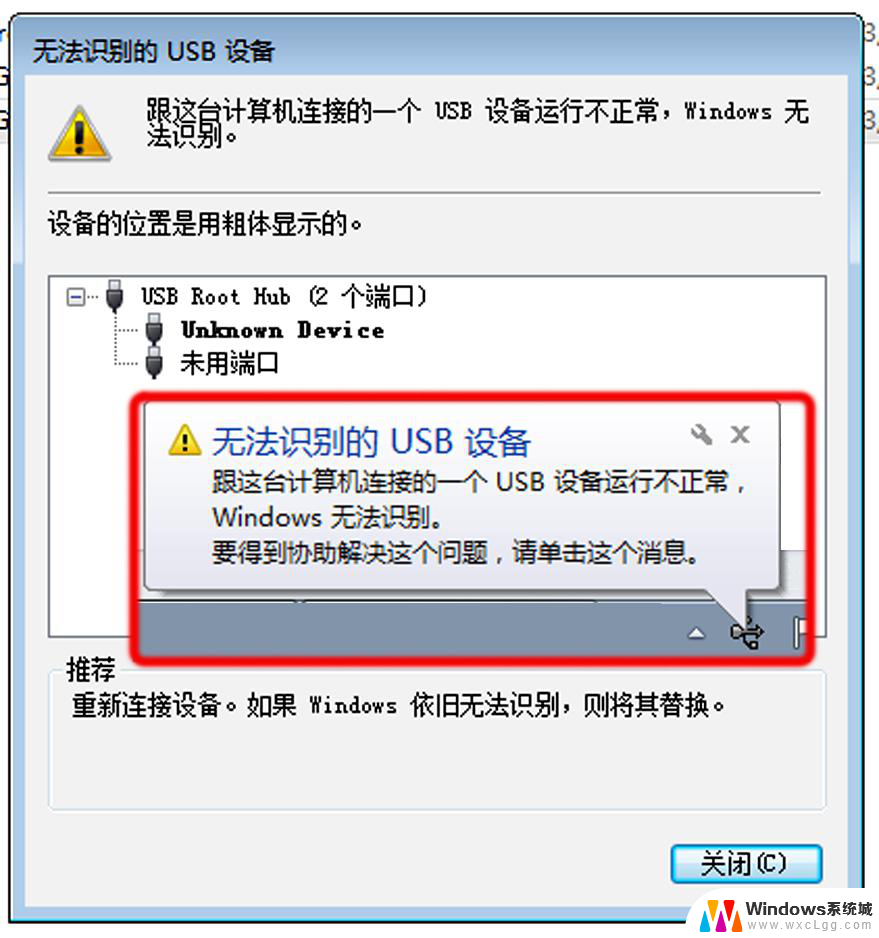 windows10不显示u盘 Win10系统插入u盘不显示怎么解决
windows10不显示u盘 Win10系统插入u盘不显示怎么解决2024-03-28
-
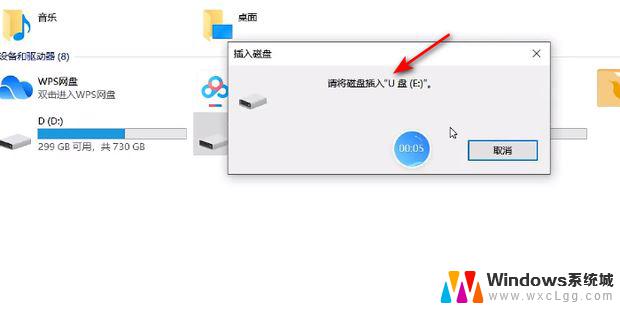 win10请插入u盘 win10提示请将磁盘插入U盘怎么办
win10请插入u盘 win10提示请将磁盘插入U盘怎么办2024-10-02
-
 win10系统插u盘没没反应 Win10插入u盘没有反应怎么解决
win10系统插u盘没没反应 Win10插入u盘没有反应怎么解决2024-03-15
-
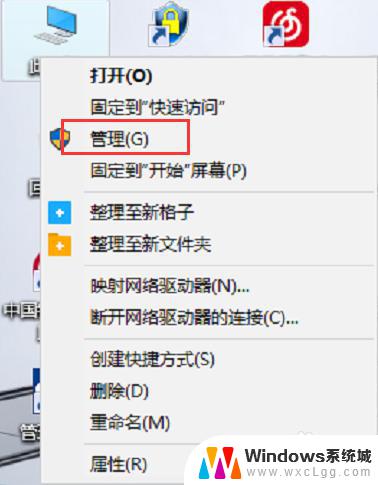 win10 读不出u盘 WIN10系统插入U盘突然无反应
win10 读不出u盘 WIN10系统插入U盘突然无反应2023-09-18
- u盘win10读不出来怎么办 WIN10系统插入U盘读不出来怎么办
- u盘装完win10拔掉u盘无法启动系统 插入U盘才能进入系统
- u盘作为系统盘后怎么恢复 如何将win10系统U盘格式化
- win10插u盘有声音但是没显示 电脑插入U盘有声音但无法访问
- win10怎么更改子网掩码 Win10更改子网掩码步骤
- 声卡为啥没有声音 win10声卡驱动正常但无法播放声音怎么办
- win10 开机转圈圈 Win10开机一直转圈圈无法启动系统怎么办
- u盘做了系统盘以后怎么恢复 如何将win10系统U盘变回普通U盘
- 为什么机箱前面的耳机插孔没声音 Win10机箱前置耳机插孔无声音解决方法
- windows10桌面图标变白了怎么办 Win10桌面图标变成白色了怎么解决
win10系统教程推荐
- 1 win10需要重新激活怎么办 Windows10过期需要重新激活步骤
- 2 怎么把word图标放到桌面上 Win10如何将Microsoft Word添加到桌面
- 3 win10系统耳机没声音是什么原因 电脑耳机插入没有声音怎么办
- 4 win10怎么透明化任务栏 win10任务栏透明效果怎么调整
- 5 如何使用管理员身份运行cmd Win10管理员身份运行CMD命令提示符的方法
- 6 笔记本电脑连接2个显示器 Win10电脑如何分屏到两个显示器
- 7 window10怎么删除账户密码 Windows10删除管理员账户
- 8 window10下载游戏 笔记本怎么玩游戏
- 9 电脑扬声器不能调节音量大小 Win10系统音量调节功能无法使用
- 10 怎么去掉桌面上的图标 Windows10怎么删除桌面图标